1. 새로운 Windows 11 키보드 단축키
Windows 11은 Windows 10에서 사용할 수 없는 새로운 바로 가기 키 세트를 제공합니다. 이러한 바로 가기는 위젯 창, 빠른 설정, 알림 센터, 스냅 레이아웃 및 Windows Copilot과 같은 운영 체제의 새로운 기능 중 일부에 제공됩니다. 이러한 단축키 중 상당수는 스페이스바 왼쪽에 있는 Windows 키(⊞)를 사용해야 합니다.

| 키보드 단축키 | 기능 |
| ⊞ Win + 승 | 위젯 창을 엽니다. |
| ⊞ Win + A | Wi-Fi, 밝기 등에 대한 빠른 설정을 엽니다. |
| ⊞ Win + N | 알림 센터를 엽니다. |
| ⊞ Win + Z | Snap Layouts(스냅 레이아웃)를 엽니다. |
| ⊞ Win + C | Windows Copilot을 엽니다. |
2. 일반 Windows 11 키보드 단축키
Windows 11의 새로운 기능인 위의 키보드 단축키 외에도 일부 Windows 10 단축키는 새 운영 체제로 이전됩니다. 이러한 기능은 이전 버전의 Windows에서도 발견되었습니다. 이를 사용하여 스크린샷을 찍고, 검색을 실행하고, 설정 앱으로 이동하고, 지원을 받는 등의 작업을 수행할 수 있습니다.

| 키보드 단축키 | 기능 |
| ⊞ Win + Shift+ S | 캡처 도구로 스크린샷 찍기 |
| ⊞ Win + M | 창 최소화 |
| ⊞ Win + R | 실행 대화 상자 열기 |
| ⊞ Win + L | PC 잠금 또는 계정 전환 |
| ⊞ Win + D | 바탕 화면 표시 및 숨기기 |
| ⊞ Win + I | Windows 11 설정 열기 |
| ⊞ Win + E | 파일 탐색기를 엽니다. |
| ⊞ Win + X | 시작 메뉴 컨텍스트 버튼 열기 |
| ⊞ Win+ P | 화면표시 설정을 위해 투영 창을 엽니다 |
| ⊞ Win+ 쉼표(,) | 키를 놓을 때까지 Windows 11 바탕 화면 엿보기 |
| ⊞ Win+ 마침표(.) | Windows 11 이모티콘 선택기 열기 |
| ⊞ Win+ 탭 | 작업 보기를 열고 현재 활성 앱을 표시합니다. |
| ⊞ Win + K | 전송 메뉴를 엽니다. |
| ⊞ Win + G | Xbox Game Bar를 엽니다. |
3. Windows 11의 볼륨 믹서에 빠르게 액세스
Ctrl + Win + V라는 편리한 단축키를 사용하여 Windows 11 작업 표시줄의 볼륨 믹서로 더 빠르게 이동할 수도 있습니다.
Roach가 언급했듯이 이 단축키는 오디오 출력을 자주 변경해야 하는 경우에 특히 유용할 수 있습니다.
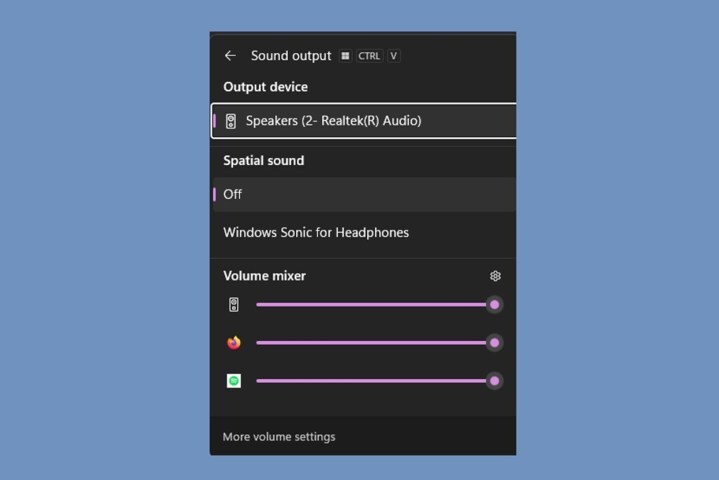
4. 스크린샷을 찍는 방법
앞서 키보드 단축키를 사용하여 Windows PC에서 스크린샷을 찍을 수 있다는 사실(예: Win + Shift + S)에 대해 언급했습니다. 그러나 실제로 Windows 11에서도 스크린샷을 찍는 데 사용할 수 있는 다른 키보드 단축키가 많이 있습니다.
예를 들어, 키보드의 Print Screen 버튼을 눌러 전체 화면의 스크린샷을 얻을 수 있습니다. Alt + Print Screen을 눌러 활성 창의 스크린샷만 얻을 수도 있습니다.
'OS > 윈도우' 카테고리의 다른 글
| 윈도우11에서 원격 데스크톱을 활성화하는 방법 (0) | 2023.12.22 |
|---|---|
| 윈도우11의 마이크로소프트C++ 런타임 오류 해결방법 (0) | 2023.12.21 |
| 마이크로소프트 코파일럿 윈도우에서 AI를 사용하기 위한 팁 (0) | 2023.12.15 |
| 윈도우11 기본 브라우저를 변경하는 방법 (0) | 2023.12.13 |
| 윈도우 폰링크 지원 예정 - 안드로이드 휴대폰 카메라 스트리밍 기능 (0) | 2023.11.30 |